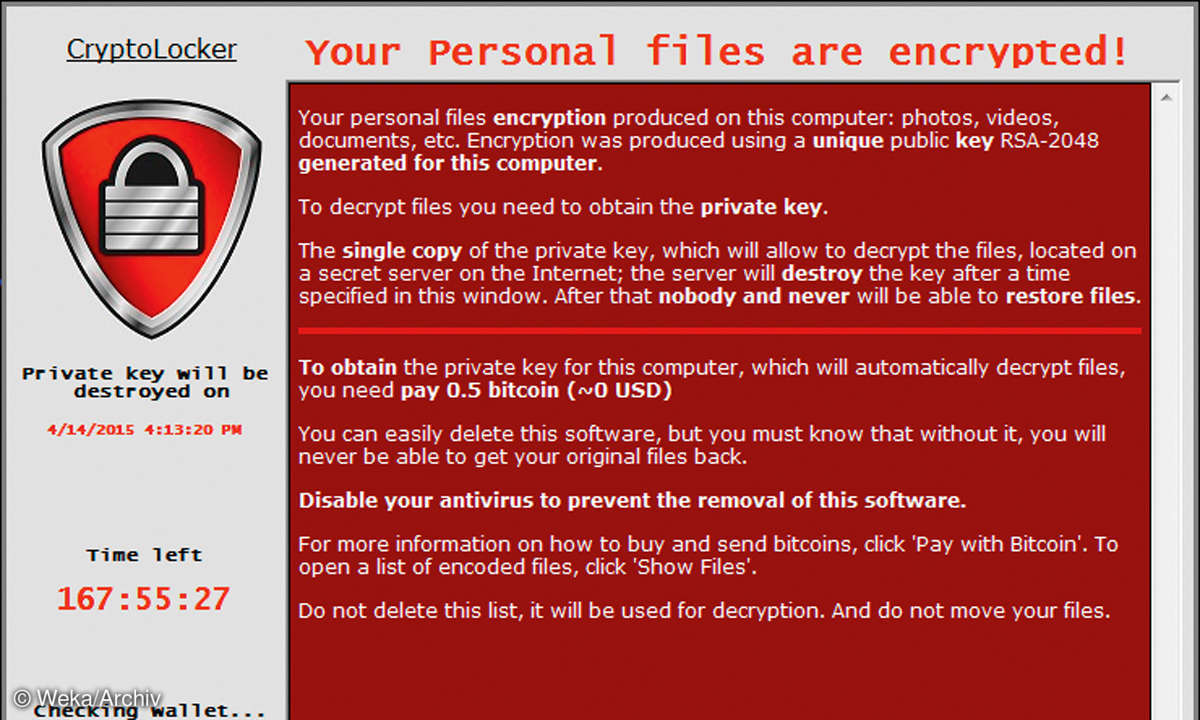Defekte DVDs schnell auslesen
Wenn das Video einfriert, Fotos verpixeln oder MP3s wie Schallplatten springen, ist oft eine defekte CD/DVD schuld. Wir zeigen, wie Sie diese vor dem endgültigen Aus retten.

Trotz sorgsamer Aufbewahrung einer CD/DVD ist dieser Datenspeicher auch nicht für die Ewigkeit konzipiert. Nach mehrmaligem Gebrauch zeigen sich schon die ersten kleinen Kratzer auf der Schutzschicht, Fingerabdrücke verschmieren die Oberfläche. Umwelteinflüsse greifen bei den meisten Rohlingen v...
Trotz sorgsamer Aufbewahrung einer CD/DVD ist dieser Datenspeicher auch nicht für die Ewigkeit konzipiert. Nach mehrmaligem Gebrauch zeigen sich schon die ersten kleinen Kratzer auf der Schutzschicht, Fingerabdrücke verschmieren die Oberfläche. Umwelteinflüsse greifen bei den meisten Rohlingen von der schmalen Seite die Informationsträgerschicht aus Aluminium an. Man setzt die Lebensdauer einer Originalpressung unter günstigen Umständen auf 50 bis 90 Jahre an. Ein selbst gebrannter Rohling wird diesen Zeitraum in der Regel nicht erreichen. Die Industrie geht von einer durchschnittlichen Lebenserwartung von 15 Jahren aus.
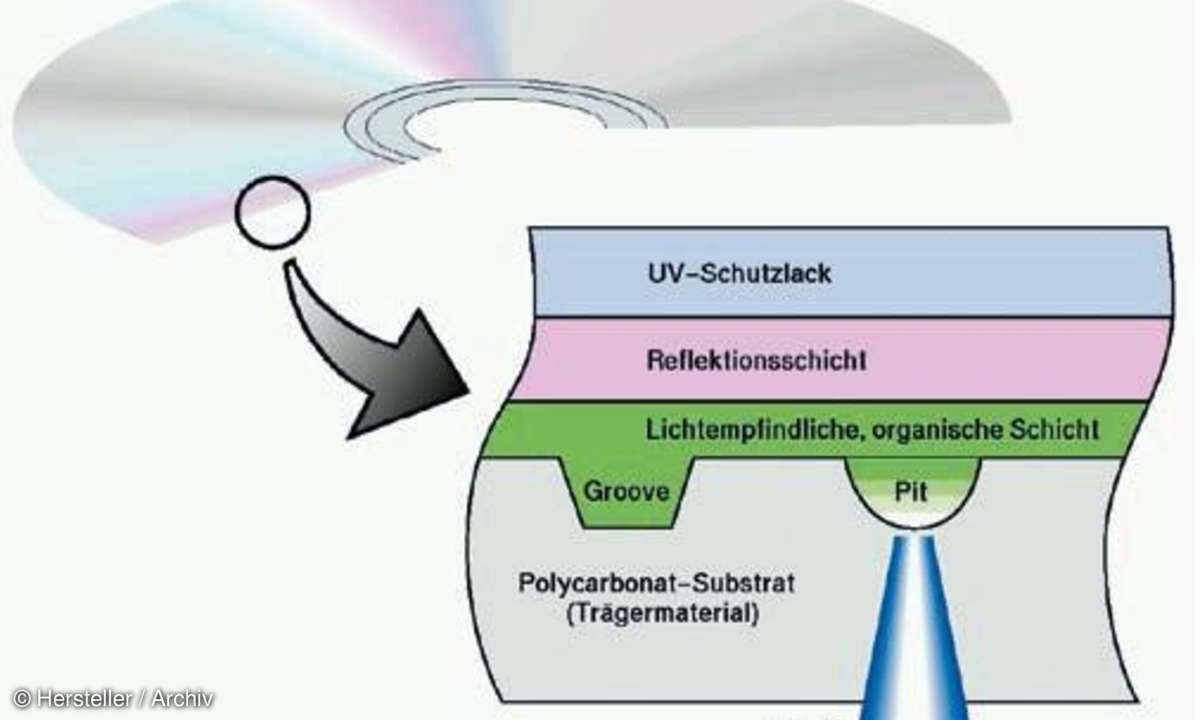
Natürlich sind diese Angaben von sehr vielen Umständen abhängig, nicht zuletzt auch von der Qualität der Rohlinge. Treten die ersten Störungen bei der Datenabnahme auf, wird es Zeit zu handeln. Im Vordergrund sollte dabei die Datenrettung stehen, erst danach kann man mit mechanischen Mitteln versuchen, dem Urträger noch etwas Aufschub vor dem endgültigen Versagen zu verschaffen.
Wir empfehlen Ihnen das Tool "ISOBuster", das Ihnen in vielen Fällen helfen kann, die Daten von defekten CD/DVDs für eine weitere Verwendung auf den PC zu übertragen. Am Ende des Artikels zeigen wir Ihnen Methoden, wie sich mit mechanischen Hilfsmitteln CD/DVD-Oberflächen ausbessern lassen.
Schritt 1: ISOBuster installieren und erste Einstellungen regeln
Die Installation von ISOBuster ist nicht sehr kompliziert. Während der Installationsroutine müssen Sie lediglich ein paar Bestätigungen akzeptieren, wie beispielsweise die Setup-Sprache "Deutsch" oder die Lizenzvereinbarungen. Die folgenden Erklärungen zu den Installationsoptionen überspringen Sie mit "Weiter" und wählen oder akzeptieren Sie den Installationsordner für das Programm. Beenden Sie diese Eingabe ebenfalls mit "Weiter".
Im folgenden Fenster sollen Sie auswählen, welche Dateitypen stets mit ISOBuster geöffnet werden. Entfernen Sie hier alle Häkchen oder wählen Sie die Option "Keine wählen". So gehen Sie sicher, dass Image-Dateien auch weiterhin mit dem ursprünglichen Programm, beispielsweise dem Brennprogramm geöffnet werden. Bestätigen Sie wieder mit "Weiter". Je nach Bedarf übernehmen Sie dann die Einstellungen für die Desktop- und Schnellstart-Verknüpfungen.
Im nächsten Fenster können Sie das Häkchen vor "Die ISOBuster Toolbar installieren" entfernen, wenn Sie darauf verzichten wollen. Klicken Sie dann auf "Installieren". ISOBuster wird nun in den gewählten Zielordner installiert. Mit einem Klick auf "Fertigstellen" beenden Sie das Setup.
Wie Sie mit CDs / DVDs richtig umgehen
Wie Sie mit CDs / DVDs richtig umgehen:
Tipp 1: Richtig Rohlinge brennen
Wenn Sie Rohlinge brennen, die für den alltäglichen Gebrauch bestimmt sind und dennoch länger haltbar sein sollen, stellen Sie die Brenngeschwindigkeit auf das möglichste Minimum. Das kostet zwar Zeit, aber der Brennvorgang erfolgt gründlicher.
Tipp 2: Selbst bedruckte CDs/DVDs
Manche CD/DVD-Player mögen keine selbst bedruckten CD/DVDs. Testen Sie diesen Umstand bei Ihren Playern erst einmal mit einer CD (Bild wenn möglich nur mit schwarzer Tinte bedrucken), bevor Sie unnötig Tinte für das Label verbrauchen.
Tipp 3: Keine Sonne
Lassen Sie die Silberscheiben nie in der Sonne brutzeln. Auch die Aufbewahrung an übermäßig warmen Standorten kann die Schutzschicht der CD/DVD zerstören oder gar eine bleibende, irreparable Verformung der Silberscheibe verursachen.
Schritt 2: Automatische Updates akzeptieren oder ablehnen
Wenn Sie das Programm zum ersten Mal starten, werden Sie darauf hingewiesen, dass eventuell eine neuere Version von ISOBuster vorliegt. Wollen Sie online nach Updates suchen, bestätigen Sie den Hinweis mit"Ja". Möchten Sie diese automatische Update-Suche unterbinden, klicken Sie ein Häkchen in das Feld "Diese Frage nicht mehr stellen" und anschließend auf "Nein".
Wenn Sie danach dennoch eine Überprüfung wünschen, wählen Sie im Programmmenü "Optionen" den Punkt "Online Überprüfung" und dort die von Ihnen bevorzugten Aktualisierungsoptionen.
Schritt 3: Quelllaufwerk für die Datenübernahme auswählen
Um einen Datenträger auszulesen, müssen Sie dem Programm das Laufwerk nennen, in dem die beschädigte CD/DVD vorliegt. Unter der Menüleiste von ISOBuster finden Sie dafür eine Auswahl der aktiven optischen Laufwerke Ihres Systems. Mit einem Doppelklick wählen Sie den entsprechenden Eintrag. Liegt das Medium schon im gewählten Laufwerk, listet ISOBuster nun automatisch das Inhaltsverzeichnis der CD/DVD im linken Bearbeitungsfenster. Ist das nicht der Fall legen Sie die CD/DVD in das gewählte Laufwerk und klicken im Programm auf die Menü-Option "Aktualisieren".
Schritt 4: Ein Abbild des Datenträgers auf dem PC erstellen
Um den Datenträger auf den PC auszulesen, klicken Sie mit der rechten Maustaste auf den obersten Eintrag (DVD, CD etc.) des Inhaltsbaumes im linken Bearbeitungsfenster (bei unserem Beispiel DVD). Lenken Sie den Mauszeiger über den Punkt "Extrahieren von DVD <Inhalt>". Im sich öffnenden Kontextmenü wählen Sie den Eintrag "Extrahiere Benutzerdaten (*.tao, *.iso, *.wav)".
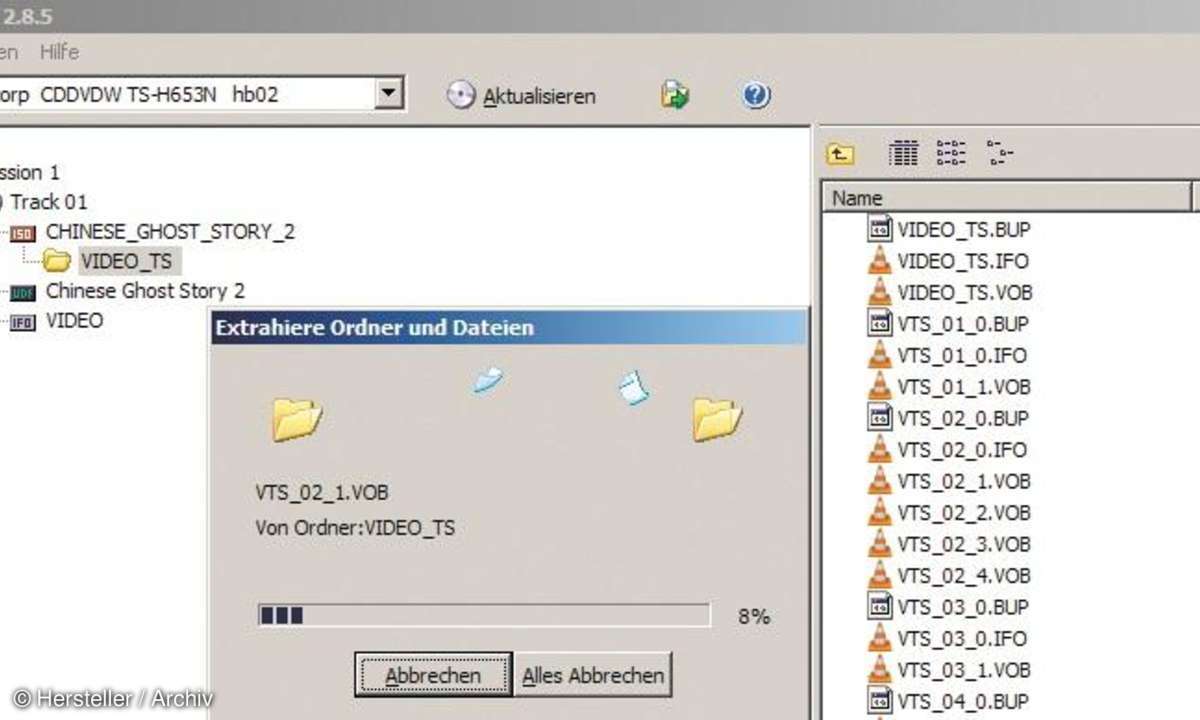
Nun legen Sie einen Zielordner fest und klicken auf "OK". Das Programm startet mit dem Auslesen des Datenträgers. Im Zielordner finden Sie nach Beendigung des Auslesevorgangs sämtliche Daten der Ursprungsscheibe in einer ISO-Image-Datei. Dieses Dateiformat lässt sich mit allen aktuellen Brennprogrammen wieder in eine CD/DVD verwandeln oder mit einem kompatiblen Komprimierungsprogramm wie beispielsweise WinZip auf den PC entpacken. Sie können diese Aktion auch für einzelne Inhalte einer defekten CD/DVD ausführen.
Schritt 5: Wenn der Auslesevorgang abbricht, ist noch lange nicht Schluss
Wenn die Ausleseversuche von ISOBuster dennoch scheitern, belassen Sie die folgende Einstellung bei der Option "Mit Nullen ersetzen" und klicken dann auf "Auswahl". Bei Filmen oder Musikstücken macht das oft keinen Sinn, wohl aber bei Daten-DVDs. In der späteren ISO-Datei sind zwar die zu sehr zerstörten Datensegmente verloren (auf Null gesetzt), reparable Dateien lassen sich dann aber weiter nutzen.